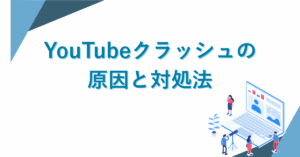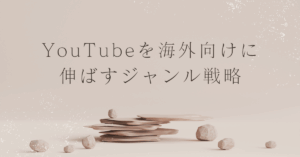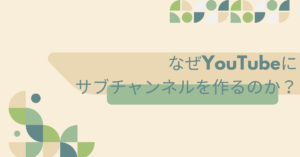YouTubeショートを投稿してみたら「なぜかサムネイルが変えられない」と困ったことはありませんか。通常のYouTube動画では自由にサムネイルを設定できますが、ショート動画は仕様が異なり、思い通りにできない点もあります。本記事では「現時点ではショート動画のサムネイルを変更できません」という制約の背景から、PCやiPhoneでの対処法、ビジネス活用での工夫まで徹底的に解説します。読了後には、視聴者にクリックされやすいショート動画を作る実践的なヒントが得られるはずですよ。
ショート動画のサムネイルを設定する方法
ショート動画のサムネイルを設定する場合、通常のYouTube動画とは手順が異なります。特に「ショート動画専用の制約」を理解しておくことが重要です。
現時点ではショート動画のサムネイルを変更できません
まず押さえておきたいのが、2025年現在、YouTubeショート動画では「任意の画像をアップロードしてサムネイルに設定する機能」は提供されていないことです。つまり、通常の横長動画のように自由に変更はできません。
この仕様により、クリエイターは動画内の特定のフレームをサムネイルとして利用する形になります。そのため「冒頭数秒に魅力的なシーンを入れる」など、撮影段階から工夫が求められるのです。
PCからできるショート動画サムネイルの操作
PC版YouTube Studioを使うと、ショート動画の中から自動で生成された候補フレームを選択できます。完全に自由な画像設定はできませんが、次のような工夫で改善できます。
- 動画の序盤に見せたいシーンを配置する
- 明るく文字がはっきり読める場面を入れる
- 顔や商品など伝えたい要素を最初に持ってくる
これにより、PC上で選択できるフレームに適切な候補が残りやすくなります。
iPhoneからのサムネイル設定の制約
iPhoneアプリからアップロードする場合も、基本的には「自動生成フレームの中から選ぶ」しかできません。アプリ版ではさらに選択肢が限られるため、意図したサムネイルを作るには動画編集時点で工夫する必要があります。
例えば、冒頭に「タイトル文字を大きく出すカット」を入れておけば、それがそのままサムネイル候補になりやすいですよ。
youtubeショートのサムネイルが変更できない時の対処法
多くのユーザーが悩むのが「ショート動画のサムネイルを変更できない」という問題です。ここでは現状の仕様を前提に、考えられる対処法を紹介します。
youtubeショート サムネイル 変更できないのはなぜか
ショート動画は「スマホ視聴を前提とした短尺コンテンツ」であり、YouTubeが高速な表示を重視しているため、自由なサムネイル設定は制限されています。これは全ユーザー共通の仕様であり、不具合ではありません。
PCでできる回避的な工夫
PCでアップロードする際に、以下の方法をとることで「サムネイルっぽい画像」を使える可能性があります。
- 動画冒頭に数秒だけ静止画像を挿入する
- その静止画にテキストやブランドロゴを入れておく
- YouTubeが自動生成する候補に出てくるように設計する
これにより、完全に自由ではないものの、PC経由ならある程度コントロールできます。
iPhoneでサムネイルを変えたいときの工夫
iPhoneではサムネイル変更がさらに難しいため、動画編集アプリで工夫するのが現実的です。たとえばCapCutやInShotなどを使って、冒頭フレームに見せたい画像を差し込むことで、アップロード時に自動候補として反映されるケースが多いです。
「タイトルを冒頭の1秒に固定する」といった単純な工夫が成果を生むこともあります。
ショート動画のサムネイル設定で失敗しないコツ
サムネイルは「動画を見てもらえるかどうか」を左右する要素です。ショート動画で自由に変更できない現状でも、次の工夫で効果的に見せられます。
ショート動画 サムネイル 設定で意識すべきポイント
- 視認性の高い文字を冒頭に入れる
- 明るい色味を活用して目立たせる
- 商品やサービスを象徴するシーンを最初に置く
これらはショート動画の制約に合わせた「サムネイル代わりの戦略」といえます。
YouTube ショート動画 サムネイル変更の代替策
本来の意味で「サムネイル変更」はできませんが、代わりに次の方法で工夫できます。
- 動画内テロップで補強する
- 説明文やタイトルで視聴者の期待を引き出す
- コメント欄や固定メッセージで誘導する
つまり「サムネイルに依存しすぎない設計」をすることが、ショート動画時代の正解かもしれません。
youtubeショート サムネイル 画像を意識的に作る
最後に、ショート動画専用の「サムネイル用画像」を作り、それを動画の冒頭1秒として差し込むのも効果的です。これにより「思い通りの画像をサムネイルっぽく表示させる」ことが可能になります。
ビジネス用途でブランドを浸透させたい場合は、必ずこの方法を検討してみてください。
PCとiPhoneでのショート動画サムネイル設定の詳しい方法
YouTubeショートのサムネイルは「完全な自由設定はできない」という制約があるものの、PCとiPhoneでは使える機能や工夫の余地に違いがあります。ここでは両方の環境での具体的な操作方法や実践ポイントを整理します。
PCでのサムネイル設定方法と工夫
PCからアップロードすると、YouTube Studioの管理画面で「自動生成された候補の中からサムネイルを選択」できます。自由度は限定されますが、次のように対策をすれば理想に近づけます。
- 動画冒頭に見せたい静止画を差し込む
- 強調したいシーンを3〜5秒以内に配置する
- 文字情報は大きめで、中央に配置する
実際にPCでアップロードして候補が出たとき、「狙ったカットが表示される確率」を高められるのが最大のメリットです。
iPhoneでのサムネイル設定方法と制約
iPhoneアプリからはさらに自由度が低く、「候補フレーム選択すらできない場合」もあります。そのため、動画編集アプリでの準備が必須です。
おすすめは以下の流れです。
- CapCutやInShotで「サムネイル用の静止画」を作る
- それを動画の冒頭1秒に差し込む
- その状態でYouTubeショートとしてアップロードする
こうすれば、スマホからでも狙った画像をサムネイル代わりに使える確率が高くなります。
ショート動画のサムネイル戦略をビジネスに活かす方法
YouTubeショートは「発見される動画」と言われ、短時間で大量の視聴者にリーチできるのが特徴です。その中でサムネイルは「スクロール中に立ち止まらせる力」を持ちます。ここではビジネスに直結させるための活用法を解説します。
サムネイルでブランドを印象づける
企業アカウントの場合、サムネイルは「ミニ広告」としての役割を果たします。動画冒頭に会社ロゴや商品写真を差し込み、認知を積み上げていくことが重要です。毎回同じデザインテンプレートを使えば「一目でブランドがわかる動画」として定着しますよ。
テキストでメッセージを届ける
ショート動画は音声なしで再生されることも多いため、サムネイル代わりの冒頭フレームにテキストを入れるのは効果的です。たとえば「30秒で理解する新機能」や「無料トライアル実施中」など、キャッチコピーを短く載せるだけでクリック率が変わります。
業務効率化への応用
採用広報やサービス説明動画でも、サムネイルを工夫することで「動画の内容を一瞬で伝える」ことができます。結果的に、社内外での情報共有も効率化されるのです。
実際の成功事例と失敗例から学ぶポイント
サムネイル戦略の効果を理解するには、成功と失敗の事例を知ることが一番です。ここでは実際にあったケースを整理しました。
成功事例:冒頭にタイトルフレームを入れた動画
あるIT企業は、ショート動画の冒頭1秒に「製品名+キャッチコピー」を静止画で入れる工夫をしました。その結果、他の動画よりクリック率が約1.5倍に増加。サムネイルを工夫するだけで、視聴数が大きく変わることがわかります。
失敗事例:暗い映像で始まる動画
逆に、冒頭が真っ暗な映像や雑談シーンで始まった動画は、サムネイル候補も魅力に欠け、クリック率が下がりました。どれだけ内容が良くても「最初の見え方」で損をしてしまうのです。
学べるポイント
- サムネイルは「内容」よりも「視覚的な引き」で勝負
- 視聴者は数秒で判断するため、冒頭の印象を最優先にする
- ブランドの統一感とわかりやすさが成功の鍵
まとめ
YouTubeショート動画は、通常の動画と違ってサムネイル設定に制約があります。現時点では自由に変更はできませんが、冒頭に工夫を入れることで「サムネイル代わり」として活用可能です。
PCなら候補フレームをある程度選べ、iPhoneでも編集アプリを使えば狙ったサムネイルを作れます。ビジネス活用においては、サムネイルを「ブランドを印象づける第一歩」と考えるのが正解です。
結局のところ、ショート動画はクリックされなければ視聴されません。だからこそ、動画そのものだけでなく「最初の1秒」に全力を注ぐことが、ビジネス成果を左右するポイントになるのです。
あなたの次のショート動画では、ぜひサムネイル戦略を意識して取り組んでみてくださいね。